bluetooth FIAT 500X 2017 Betriebsanleitung (in German)
[x] Cancel search | Manufacturer: FIAT, Model Year: 2017, Model line: 500X, Model: FIAT 500X 2017Pages: 300, PDF-Größe: 10.27 MB
Page 259 of 300
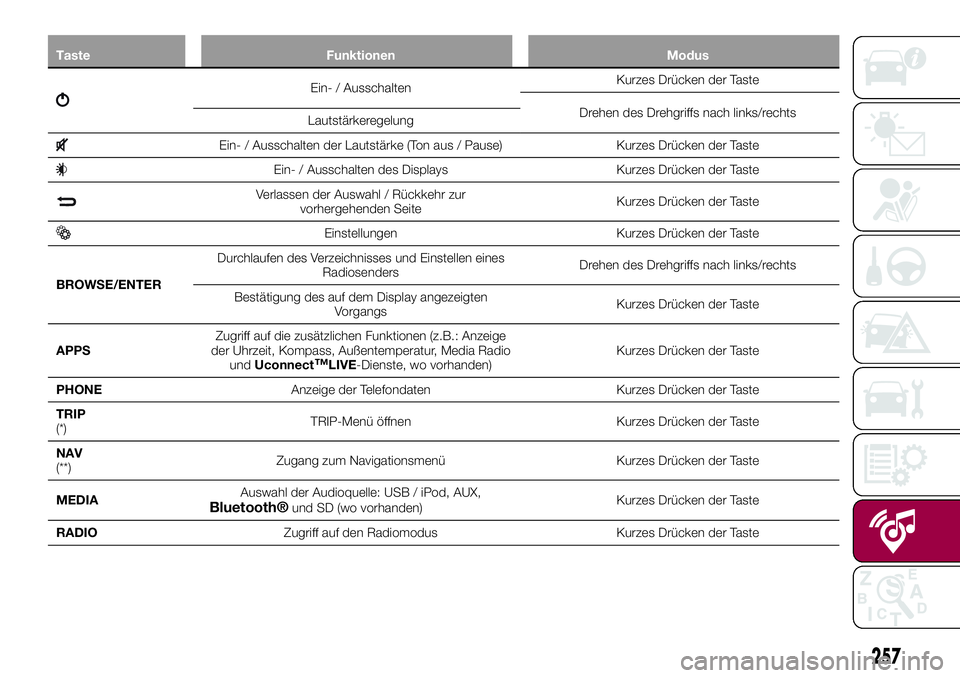
Taste Funktionen Modus
Ein- / AusschaltenKurzes Drücken der Taste
Drehen des Drehgriffs nach links/rechts
Lautstärkeregelung
Ein- / Ausschalten der Lautstärke (Ton aus / Pause) Kurzes Drücken der Taste
Ein- / Ausschalten des Displays Kurzes Drücken der Taste
Verlassen der Auswahl / Rückkehr zur
vorhergehenden SeiteKurzes Drücken der Taste
Einstellungen Kurzes Drücken der Taste
BROWSE/ENTERDurchlaufen des Verzeichnisses und Einstellen eines
RadiosendersDrehen des Drehgriffs nach links/rechts
Bestätigung des auf dem Display angezeigten
VorgangsKurzes Drücken der Taste
APPSZugriff auf die zusätzlichen Funktionen (z.B.: Anzeige
der Uhrzeit, Kompass, Außentemperatur, Media Radio
undUconnect
™LIVE-Dienste, wo vorhanden)Kurzes Drücken der Taste
PHONEAnzeige der Telefondaten Kurzes Drücken der Taste
TRIP
(*)TRIP-Menü öffnen Kurzes Drücken der Taste
NAV
(**)Zugang zum Navigationsmenü Kurzes Drücken der Taste
MEDIAAuswahl der Audioquelle: USB / iPod, AUX,
Bluetooth®und SD (wo vorhanden)Kurzes Drücken der Taste
RADIOZugriff auf den Radiomodus Kurzes Drücken der Taste
257
Page 263 of 300
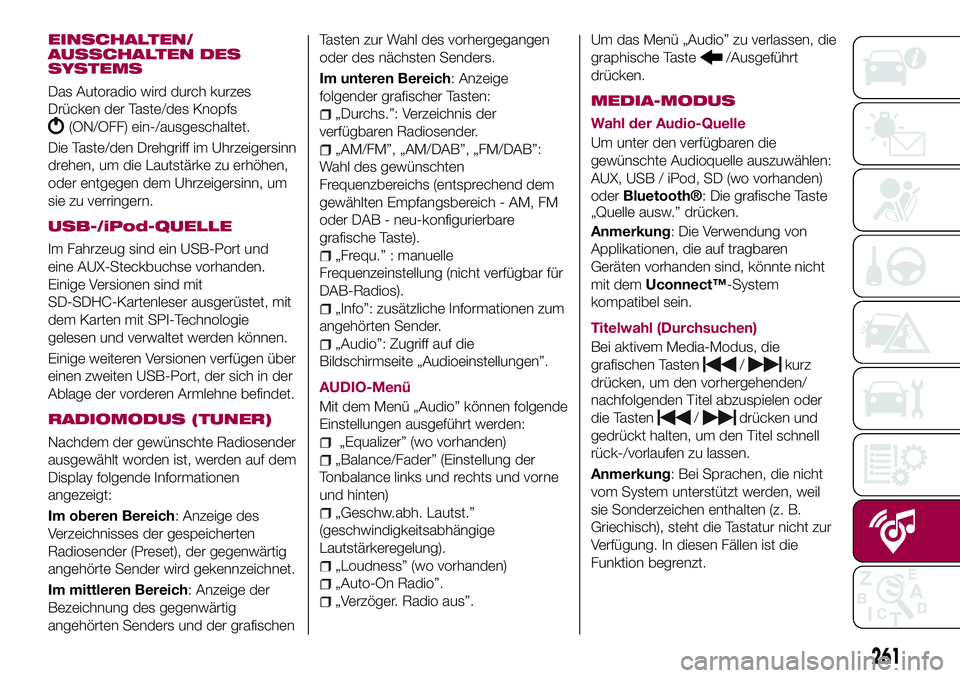
EINSCHALTEN/
AUSSCHALTEN DES
SYSTEMS
Das Autoradio wird durch kurzes
Drücken der Taste/des Knopfs
(ON/OFF) ein-/ausgeschaltet.
Die Taste/den Drehgriff im Uhrzeigersinn
drehen, um die Lautstärke zu erhöhen,
oder entgegen dem Uhrzeigersinn, um
sie zu verringern.
USB-/iPod-QUELLE
Im Fahrzeug sind ein USB-Port und
eine AUX-Steckbuchse vorhanden.
Einige Versionen sind mit
SD-SDHC-Kartenleser ausgerüstet, mit
dem Karten mit SPI-Technologie
gelesen und verwaltet werden können.
Einige weiteren Versionen verfügen über
einen zweiten USB-Port, der sich in der
Ablage der vorderen Armlehne befindet.
RADIOMODUS (TUNER)
Nachdem der gewünschte Radiosender
ausgewählt worden ist, werden auf dem
Display folgende Informationen
angezeigt:
Im oberen Bereich: Anzeige des
Verzeichnisses der gespeicherten
Radiosender (Preset), der gegenwärtig
angehörte Sender wird gekennzeichnet.
Im mittleren Bereich: Anzeige der
Bezeichnung des gegenwärtig
angehörten Senders und der grafischenTasten zur Wahl des vorhergegangen
oder des nächsten Senders.
Im unteren Bereich: Anzeige
folgender grafischer Tasten:
„Durchs.”: Verzeichnis der
verfügbaren Radiosender.
„AM/FM”, „AM/DAB”, „FM/DAB”:
Wahl des gewünschten
Frequenzbereichs (entsprechend dem
gewählten Empfangsbereich - AM, FM
oder DAB - neu-konfigurierbare
grafische Taste).
„Frequ.” : manuelle
Frequenzeinstellung (nicht verfügbar für
DAB-Radios).
„Info”: zusätzliche Informationen zum
angehörten Sender.
„Audio”: Zugriff auf die
Bildschirmseite „Audioeinstellungen”.
AUDIO-Menü
Mit dem Menü „Audio” können folgende
Einstellungen ausgeführt werden:
„Equalizer” (wo vorhanden)
„Balance/Fader” (Einstellung der
Tonbalance links und rechts und vorne
und hinten)
„Geschw.abh. Lautst.”
(geschwindigkeitsabhängige
Lautstärkeregelung).
„Loudness” (wo vorhanden)
„Auto-On Radio”.
„Verzöger. Radio aus”.Um das Menü „Audio” zu verlassen, die
graphische Taste
/Ausgeführt
drücken.
MEDIA-MODUS
Wahl der Audio-Quelle
Um unter den verfügbaren die
gewünschte Audioquelle auszuwählen:
AUX, USB / iPod, SD (wo vorhanden)
oder
Bluetooth®: Die grafische Taste
„Quelle ausw.” drücken.
Anmerkung: Die Verwendung von
Applikationen, die auf tragbaren
Geräten vorhanden sind, könnte nicht
mit demUconnect™-System
kompatibel sein.
Titelwahl (Durchsuchen)
Bei aktivem Media-Modus, die
grafischen Tasten
/kurz
drücken, um den vorhergehenden/
nachfolgenden Titel abzuspielen oder
die Tasten
/drücken und
gedrückt halten, um den Titel schnell
rück-/vorlaufen zu lassen.
Anmerkung: Bei Sprachen, die nicht
vom System unterstützt werden, weil
sie Sonderzeichen enthalten (z. B.
Griechisch), steht die Tastatur nicht zur
Verfügung. In diesen Fällen ist die
Funktion begrenzt.
261
Page 264 of 300
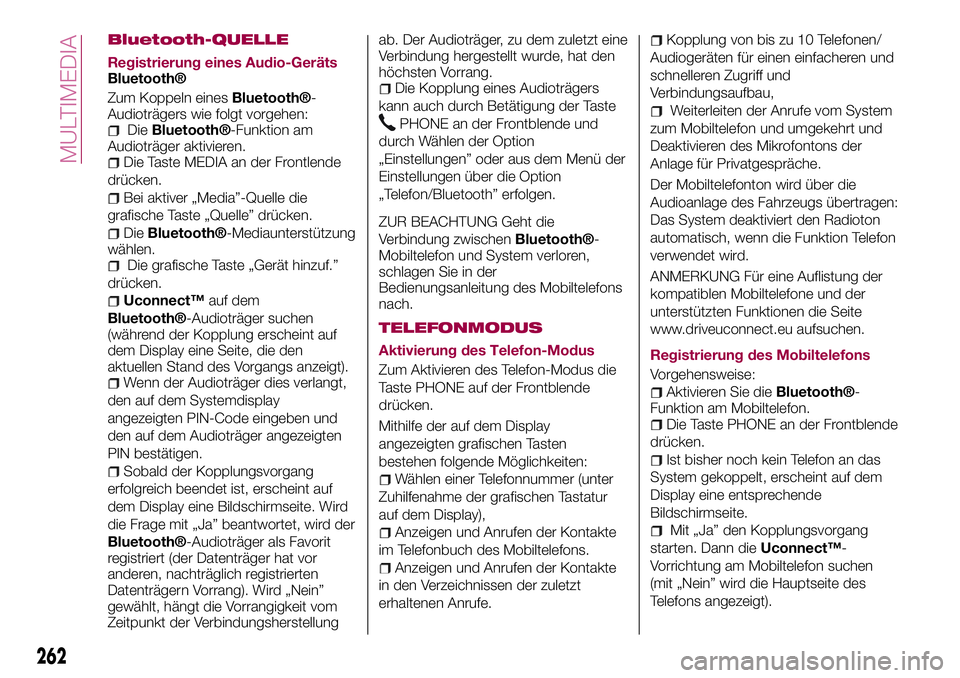
Bluetooth-QUELLE
Registrierung eines Audio-GerätsBluetooth®
Zum Koppeln eines
Bluetooth®-
Audioträgers wie folgt vorgehen:
DieBluetooth®-Funktion am
Audioträger aktivieren.
Die Taste MEDIA an der Frontlende
drücken.
Bei aktiver „Media”-Quelle die
grafische Taste „Quelle” drücken.
DieBluetooth®-Mediaunterstützung
wählen.
Die grafische Taste „Gerät hinzuf.”
drücken.
Uconnect™auf dem
Bluetooth®-Audioträger suchen
(während der Kopplung erscheint auf
dem Display eine Seite, die den
aktuellen Stand des Vorgangs anzeigt).
Wenn der Audioträger dies verlangt,
den auf dem Systemdisplay
angezeigten PIN-Code eingeben und
den auf dem Audioträger angezeigten
PIN bestätigen.
Sobald der Kopplungsvorgang
erfolgreich beendet ist, erscheint auf
dem Display eine Bildschirmseite. Wird
die Frage mit „Ja” beantwortet, wird der
Bluetooth®-Audioträger als Favorit
registriert (der Datenträger hat vor
anderen, nachträglich registrierten
Datenträgern Vorrang). Wird „Nein”
gewählt, hängt die Vorrangigkeit vom
Zeitpunkt der Verbindungsherstellungab. Der Audioträger, zu dem zuletzt eine
Verbindung hergestellt wurde, hat den
höchsten Vorrang.
Die Kopplung eines Audioträgers
kann auch durch Betätigung der Taste
PHONE an der Frontblende und
durch Wählen der Option
„Einstellungen” oder aus dem Menü der
Einstellungen über die Option
„Telefon/Bluetooth” erfolgen.
ZUR BEACHTUNG Geht die
Verbindung zwischenBluetooth®-
Mobiltelefon und System verloren,
schlagen Sie in der
Bedienungsanleitung des Mobiltelefons
nach.
TELEFONMODUS
Aktivierung des Telefon-Modus
Zum Aktivieren des Telefon-Modus die
Taste PHONE auf der Frontblende
drücken.
Mithilfe der auf dem Display
angezeigten grafischen Tasten
bestehen folgende Möglichkeiten:
Wählen einer Telefonnummer (unter
Zuhilfenahme der grafischen Tastatur
auf dem Display),
Anzeigen und Anrufen der Kontakte
im Telefonbuch des Mobiltelefons.
Anzeigen und Anrufen der Kontakte
in den Verzeichnissen der zuletzt
erhaltenen Anrufe.
Kopplung von bis zu 10 Telefonen/
Audiogeräten für einen einfacheren und
schnelleren Zugriff und
Verbindungsaufbau,
Weiterleiten der Anrufe vom System
zum Mobiltelefon und umgekehrt und
Deaktivieren des Mikrofontons der
Anlage für Privatgespräche.
Der Mobiltelefonton wird über die
Audioanlage des Fahrzeugs übertragen:
Das System deaktiviert den Radioton
automatisch, wenn die Funktion Telefon
verwendet wird.
ANMERKUNG Für eine Auflistung der
kompatiblen Mobiltelefone und der
unterstützten Funktionen die Seite
www.driveuconnect.eu aufsuchen.
Registrierung des Mobiltelefons
Vorgehensweise:
Aktivieren Sie dieBluetooth®-
Funktion am Mobiltelefon.
Die Taste PHONE an der Frontblende
drücken.
Ist bisher noch kein Telefon an das
System gekoppelt, erscheint auf dem
Display eine entsprechende
Bildschirmseite.
Mit „Ja” den Kopplungsvorgang
starten. Dann dieUconnect™-
Vorrichtung am Mobiltelefon suchen
(mit „Nein” wird die Hauptseite des
Telefons angezeigt).
262
MULTIMEDIA
Page 265 of 300
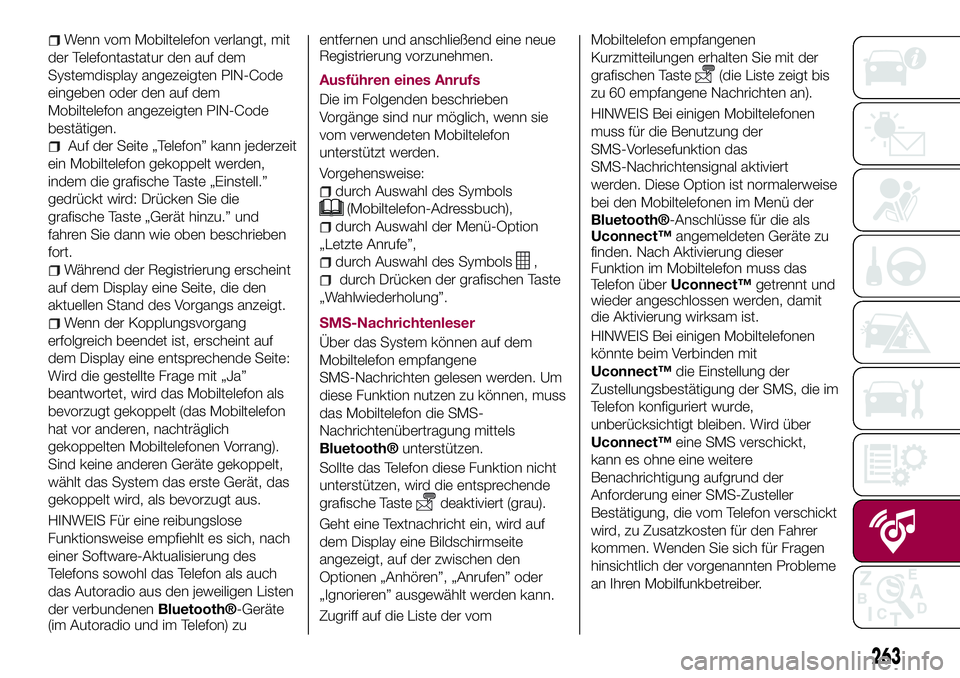
Wenn vom Mobiltelefon verlangt, mit
der Telefontastatur den auf dem
Systemdisplay angezeigten PIN-Code
eingeben oder den auf dem
Mobiltelefon angezeigten PIN-Code
bestätigen.
Auf der Seite „Telefon” kann jederzeit
ein Mobiltelefon gekoppelt werden,
indem die grafische Taste „Einstell.”
gedrückt wird: Drücken Sie die
grafische Taste „Gerät hinzu.” und
fahren Sie dann wie oben beschrieben
fort.
Während der Registrierung erscheint
auf dem Display eine Seite, die den
aktuellen Stand des Vorgangs anzeigt.
Wenn der Kopplungsvorgang
erfolgreich beendet ist, erscheint auf
dem Display eine entsprechende Seite:
Wird die gestellte Frage mit „Ja”
beantwortet, wird das Mobiltelefon als
bevorzugt gekoppelt (das Mobiltelefon
hat vor anderen, nachträglich
gekoppelten Mobiltelefonen Vorrang).
Sind keine anderen Geräte gekoppelt,
wählt das System das erste Gerät, das
gekoppelt wird, als bevorzugt aus.
HINWEIS Für eine reibungslose
Funktionsweise empfiehlt es sich, nach
einer Software-Aktualisierung des
Telefons sowohl das Telefon als auch
das Autoradio aus den jeweiligen Listen
der verbundenen
Bluetooth®-Geräte
(im Autoradio und im Telefon) zuentfernen und anschließend eine neue
Registrierung vorzunehmen.
Ausführen eines Anrufs
Die im Folgenden beschrieben
Vorgänge sind nur möglich, wenn sie
vom verwendeten Mobiltelefon
unterstützt werden.
Vorgehensweise:
durch Auswahl des Symbols
(Mobiltelefon-Adressbuch),
durch Auswahl der Menü-Option
„Letzte Anrufe”,
durch Auswahl des Symbols,
durch Drücken der grafischen Taste
„Wahlwiederholung”.
SMS-Nachrichtenleser
Über das System können auf dem
Mobiltelefon empfangene
SMS-Nachrichten gelesen werden. Um
diese Funktion nutzen zu können, muss
das Mobiltelefon die SMS-
Nachrichtenübertragung mittels
Bluetooth®unterstützen.
Sollte das Telefon diese Funktion nicht
unterstützen, wird die entsprechende
grafische Taste
deaktiviert (grau).
Geht eine Textnachricht ein, wird auf
dem Display eine Bildschirmseite
angezeigt, auf der zwischen den
Optionen „Anhören”, „Anrufen” oder
„Ignorieren” ausgewählt werden kann.
Zugriff auf die Liste der vomMobiltelefon empfangenen
Kurzmitteilungen erhalten Sie mit der
grafischen Taste
(die Liste zeigt bis
zu 60 empfangene Nachrichten an).
HINWEIS Bei einigen Mobiltelefonen
muss für die Benutzung der
SMS-Vorlesefunktion das
SMS-Nachrichtensignal aktiviert
werden. Diese Option ist normalerweise
bei den Mobiltelefonen im Menü der
Bluetooth®-Anschlüsse für die als
Uconnect™angemeldeten Geräte zu
finden. Nach Aktivierung dieser
Funktion im Mobiltelefon muss das
Telefon überUconnect™getrennt und
wieder angeschlossen werden, damit
die Aktivierung wirksam ist.
HINWEIS Bei einigen Mobiltelefonen
könnte beim Verbinden mit
Uconnect™die Einstellung der
Zustellungsbestätigung der SMS, die im
Telefon konfiguriert wurde,
unberücksichtigt bleiben. Wird über
Uconnect™eine SMS verschickt,
kann es ohne eine weitere
Benachrichtigung aufgrund der
Anforderung einer SMS-Zusteller
Bestätigung, die vom Telefon verschickt
wird, zu Zusatzkosten für den Fahrer
kommen. Wenden Sie sich für Fragen
hinsichtlich der vorgenannten Probleme
an Ihren Mobilfunkbetreiber.
263
Page 266 of 300
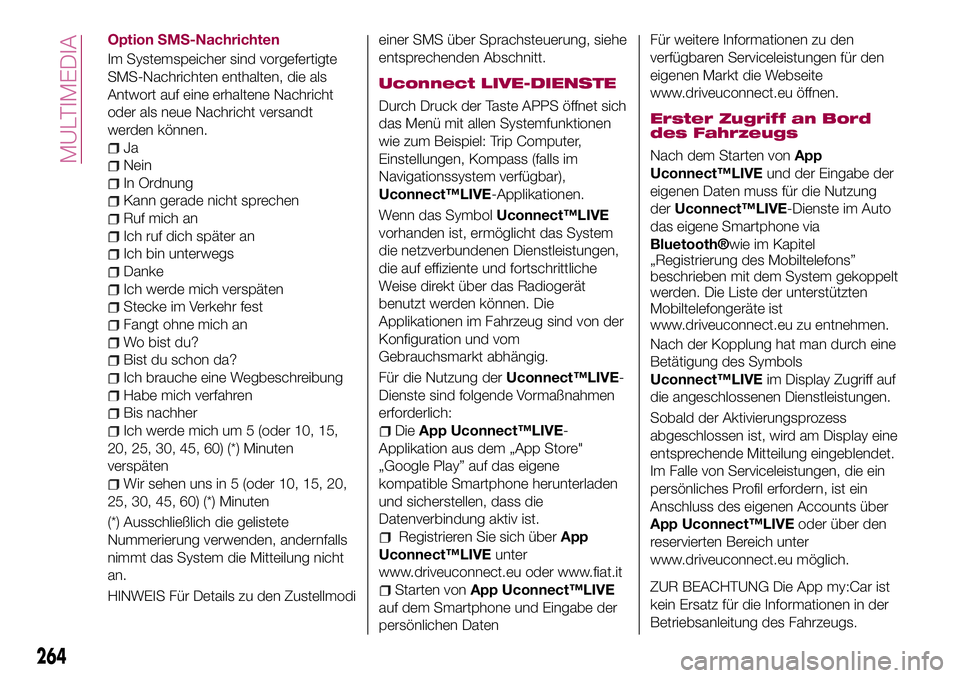
Option SMS-Nachrichten
Im Systemspeicher sind vorgefertigte
SMS-Nachrichten enthalten, die als
Antwort auf eine erhaltene Nachricht
oder als neue Nachricht versandt
werden können.
Ja
Nein
In Ordnung
Kann gerade nicht sprechen
Ruf mich an
Ich ruf dich später an
Ich bin unterwegs
Danke
Ich werde mich verspäten
Stecke im Verkehr fest
Fangt ohne mich an
Wo bist du?
Bist du schon da?
Ich brauche eine Wegbeschreibung
Habe mich verfahren
Bis nachher
Ich werde mich um 5 (oder 10, 15,
20, 25, 30, 45, 60) (*) Minuten
verspäten
Wir sehen uns in 5 (oder 10, 15, 20,
25, 30, 45, 60) (*) Minuten
(*) Ausschließlich die gelistete
Nummerierung verwenden, andernfalls
nimmt das System die Mitteilung nicht
an.
HINWEIS Für Details zu den Zustellmodieiner SMS über Sprachsteuerung, siehe
entsprechenden Abschnitt.
Uconnect LIVE-DIENSTE
Durch Druck der Taste APPS öffnet sich
das Menü mit allen Systemfunktionen
wie zum Beispiel: Trip Computer,
Einstellungen, Kompass (falls im
Navigationssystem verfügbar),
Uconnect™LIVE-Applikationen.
Wenn das SymbolUconnect™LIVE
vorhanden ist, ermöglicht das System
die netzverbundenen Dienstleistungen,
die auf effiziente und fortschrittliche
Weise direkt über das Radiogerät
benutzt werden können. Die
Applikationen im Fahrzeug sind von der
Konfiguration und vom
Gebrauchsmarkt abhängig.
Für die Nutzung derUconnect™LIVE-
Dienste sind folgende Vormaßnahmen
erforderlich:
DieApp Uconnect™LIVE-
Applikation aus dem „App Store"
„Google Play” auf das eigene
kompatible Smartphone herunterladen
und sicherstellen, dass die
Datenverbindung aktiv ist.
Registrieren Sie sich überApp
Uconnect™LIVEunter
www.driveuconnect.eu oder www.fiat.it
Starten vonApp Uconnect™LIVE
auf dem Smartphone und Eingabe der
persönlichen DatenFür weitere Informationen zu den
verfügbaren Serviceleistungen für den
eigenen Markt die Webseite
www.driveuconnect.eu öffnen.
Erster Zugriff an Bord
des Fahrzeugs
Nach dem Starten vonApp
Uconnect™LIVEund der Eingabe der
eigenen Daten muss für die Nutzung
derUconnect™LIVE-Dienste im Auto
das eigene Smartphone via
Bluetooth®wie im Kapitel
„Registrierung des Mobiltelefons”
beschrieben mit dem System gekoppelt
werden. Die Liste der unterstützten
Mobiltelefongeräte ist
www.driveuconnect.eu zu entnehmen.
Nach der Kopplung hat man durch eine
Betätigung des Symbols
Uconnect™LIVEim Display Zugriff auf
die angeschlossenen Dienstleistungen.
Sobald der Aktivierungsprozess
abgeschlossen ist, wird am Display eine
entsprechende Mitteilung eingeblendet.
Im Falle von Serviceleistungen, die ein
persönliches Profil erfordern, ist ein
Anschluss des eigenen Accounts über
App Uconnect™LIVEoder über den
reservierten Bereich unter
www.driveuconnect.eu möglich.
ZUR BEACHTUNG Die App my:Car ist
kein Ersatz für die Informationen in der
Betriebsanleitung des Fahrzeugs.
264
MULTIMEDIA
Page 267 of 300
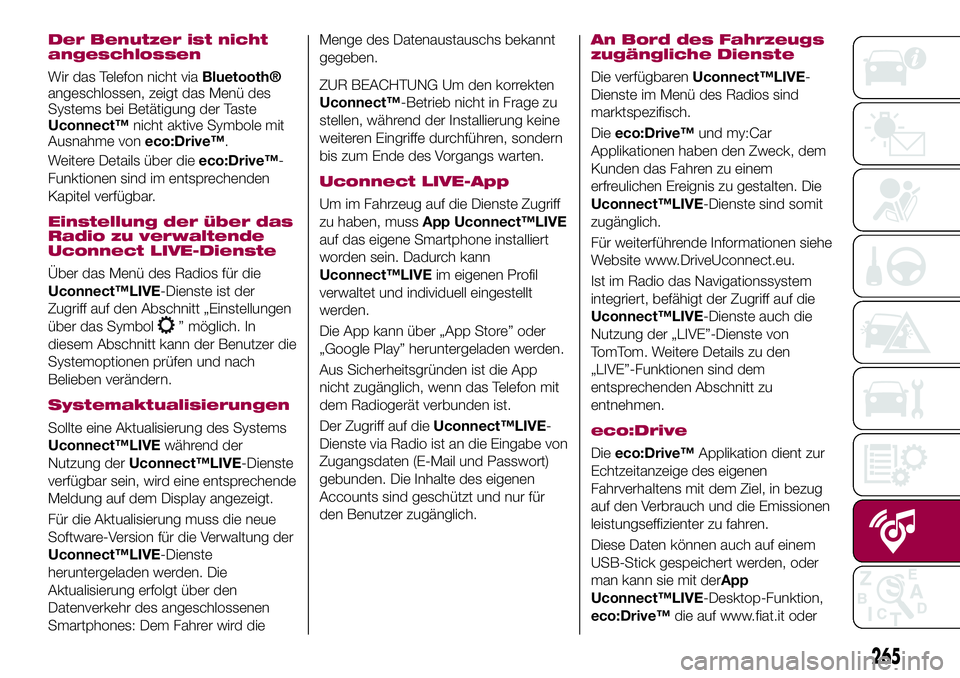
Der Benutzer ist nicht
angeschlossen
Wir das Telefon nicht viaBluetooth®
angeschlossen, zeigt das Menü des
Systems bei Betätigung der Taste
Uconnect™nicht aktive Symbole mit
Ausnahme voneco:Drive™.
Weitere Details über dieeco:Drive™-
Funktionen sind im entsprechenden
Kapitel verfügbar.
Einstellung der über das
Radio zu verwaltende
Uconnect LIVE-Dienste
Über das Menü des Radios für die
Uconnect™LIVE-Dienste ist der
Zugriff auf den Abschnitt „Einstellungen
über das Symbol
” möglich. In
diesem Abschnitt kann der Benutzer die
Systemoptionen prüfen und nach
Belieben verändern.
Systemaktualisierungen
Sollte eine Aktualisierung des Systems
Uconnect™LIVEwährend der
Nutzung derUconnect™LIVE-Dienste
verfügbar sein, wird eine entsprechende
Meldung auf dem Display angezeigt.
Für die Aktualisierung muss die neue
Software-Version für die Verwaltung der
Uconnect™LIVE-Dienste
heruntergeladen werden. Die
Aktualisierung erfolgt über den
Datenverkehr des angeschlossenen
Smartphones: Dem Fahrer wird dieMenge des Datenaustauschs bekannt
gegeben.
ZUR BEACHTUNG Um den korrekten
Uconnect™-Betrieb nicht in Frage zu
stellen, während der Installierung keine
weiteren Eingriffe durchführen, sondern
bis zum Ende des Vorgangs warten.
Uconnect LIVE-App
Um im Fahrzeug auf die Dienste Zugriff
zu haben, mussApp Uconnect™LIVE
auf das eigene Smartphone installiert
worden sein. Dadurch kann
Uconnect™LIVEim eigenen Profil
verwaltet und individuell eingestellt
werden.
Die App kann über „App Store” oder
„Google Play” heruntergeladen werden.
Aus Sicherheitsgründen ist die App
nicht zugänglich, wenn das Telefon mit
dem Radiogerät verbunden ist.
Der Zugriff auf dieUconnect™LIVE-
Dienste via Radio ist an die Eingabe von
Zugangsdaten (E-Mail und Passwort)
gebunden. Die Inhalte des eigenen
Accounts sind geschützt und nur für
den Benutzer zugänglich.
An Bord des Fahrzeugs
zugängliche Dienste
Die verfügbarenUconnect™LIVE-
Dienste im Menü des Radios sind
marktspezifisch.
Dieeco:Drive™und my:Car
Applikationen haben den Zweck, dem
Kunden das Fahren zu einem
erfreulichen Ereignis zu gestalten. Die
Uconnect™LIVE-Dienste sind somit
zugänglich.
Für weiterführende Informationen siehe
Website www.DriveUconnect.eu.
Ist im Radio das Navigationssystem
integriert, befähigt der Zugriff auf die
Uconnect™LIVE-Dienste auch die
Nutzung der „LIVE”-Dienste von
TomTom. Weitere Details zu den
„LIVE”-Funktionen sind dem
entsprechenden Abschnitt zu
entnehmen.
eco:Drive
Dieeco:Drive™Applikation dient zur
Echtzeitanzeige des eigenen
Fahrverhaltens mit dem Ziel, in bezug
auf den Verbrauch und die Emissionen
leistungseffizienter zu fahren.
Diese Daten können auch auf einem
USB-Stick gespeichert werden, oder
man kann sie mit derApp
Uconnect™LIVE-Desktop-Funktion,
eco:Drive™die auf www.fiat.it oder
265
Page 269 of 300
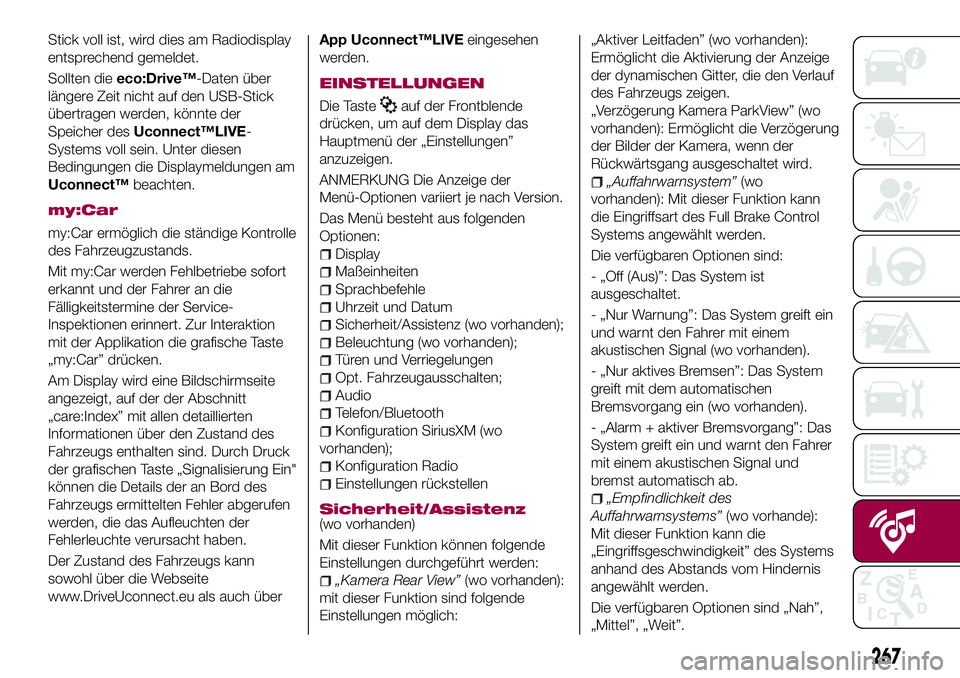
Stick voll ist, wird dies am Radiodisplay
entsprechend gemeldet.
Sollten dieeco:Drive™-Daten über
längere Zeit nicht auf den USB-Stick
übertragen werden, könnte der
Speicher desUconnect™LIVE-
Systems voll sein. Unter diesen
Bedingungen die Displaymeldungen am
Uconnect™beachten.
my:Car
my:Car ermöglich die ständige Kontrolle
des Fahrzeugzustands.
Mit my:Car werden Fehlbetriebe sofort
erkannt und der Fahrer an die
Fälligkeitstermine der Service-
Inspektionen erinnert. Zur Interaktion
mit der Applikation die grafische Taste
„my:Car” drücken.
Am Display wird eine Bildschirmseite
angezeigt, auf der der Abschnitt
„care:Index” mit allen detaillierten
Informationen über den Zustand des
Fahrzeugs enthalten sind. Durch Druck
der grafischen Taste „Signalisierung Ein"
können die Details der an Bord des
Fahrzeugs ermittelten Fehler abgerufen
werden, die das Aufleuchten der
Fehlerleuchte verursacht haben.
Der Zustand des Fahrzeugs kann
sowohl über die Webseite
www.DriveUconnect.eu als auch überApp Uconnect™LIVEeingesehen
werden.
EINSTELLUNGEN
Die Tasteauf der Frontblende
drücken, um auf dem Display das
Hauptmenü der „Einstellungen”
anzuzeigen.
ANMERKUNG Die Anzeige der
Menü-Optionen variiert je nach Version.
Das Menü besteht aus folgenden
Optionen:
Display
Maßeinheiten
Sprachbefehle
Uhrzeit und Datum
Sicherheit/Assistenz (wo vorhanden);
Beleuchtung (wo vorhanden);
Türen und Verriegelungen
Opt. Fahrzeugausschalten;
Audio
Telefon/Bluetooth
Konfiguration SiriusXM (wo
vorhanden);
Konfiguration Radio
Einstellungen rückstellen
Sicherheit/Assistenz(wo vorhanden)
Mit dieser Funktion können folgende
Einstellungen durchgeführt werden:
„Kamera Rear View”(wo vorhanden):
mit dieser Funktion sind folgende
Einstellungen möglich:„Aktiver Leitfaden” (wo vorhanden):
Ermöglicht die Aktivierung der Anzeige
der dynamischen Gitter, die den Verlauf
des Fahrzeugs zeigen.
„Verzögerung Kamera ParkView” (wo
vorhanden): Ermöglicht die Verzögerung
der Bilder der Kamera, wenn der
Rückwärtsgang ausgeschaltet wird.
„Auffahrwarnsystem”(wo
vorhanden): Mit dieser Funktion kann
die Eingriffsart des Full Brake Control
Systems angewählt werden.
Die verfügbaren Optionen sind:
- „Off (Aus)”: Das System ist
ausgeschaltet.
- „Nur Warnung”: Das System greift ein
und warnt den Fahrer mit einem
akustischen Signal (wo vorhanden).
- „Nur aktives Bremsen”: Das System
greift mit dem automatischen
Bremsvorgang ein (wo vorhanden).
- „Alarm + aktiver Bremsvorgang”: Das
System greift ein und warnt den Fahrer
mit einem akustischen Signal und
bremst automatisch ab.
„Empfindlichkeit des
Auffahrwarnsystems”(wo vorhande):
Mit dieser Funktion kann die
„Eingriffsgeschwindigkeit” des Systems
anhand des Abstands vom Hindernis
angewählt werden.
Die verfügbaren Optionen sind „Nah”,
„Mittel”, „Weit”.
267
Page 275 of 300
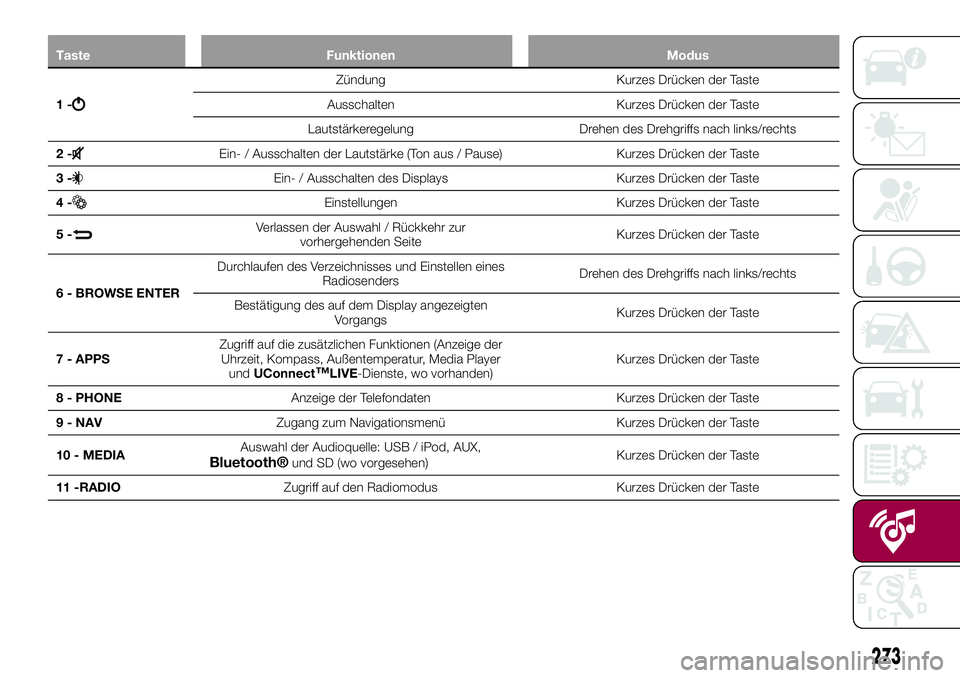
Taste Funktionen Modus
1-
Zündung Kurzes Drücken der Taste
Ausschalten Kurzes Drücken der Taste
Lautstärkeregelung Drehen des Drehgriffs nach links/rechts
2-
Ein- / Ausschalten der Lautstärke (Ton aus / Pause) Kurzes Drücken der Taste
3-
Ein- / Ausschalten des Displays Kurzes Drücken der Taste
4-
Einstellungen Kurzes Drücken der Taste
5-
Verlassen der Auswahl / Rückkehr zur
vorhergehenden SeiteKurzes Drücken der Taste
6 - BROWSE ENTERDurchlaufen des Verzeichnisses und Einstellen eines
RadiosendersDrehen des Drehgriffs nach links/rechts
Bestätigung des auf dem Display angezeigten
VorgangsKurzes Drücken der Taste
7 - APPSZugriff auf die zusätzlichen Funktionen (Anzeige der
Uhrzeit, Kompass, Außentemperatur, Media Player
undUConnect
™LIVE-Dienste, wo vorhanden)Kurzes Drücken der Taste
8 - PHONEAnzeige der Telefondaten Kurzes Drücken der Taste
9 - NAVZugang zum Navigationsmenü Kurzes Drücken der Taste
10 - MEDIAAuswahl der Audioquelle: USB / iPod, AUX,
Bluetooth®und SD (wo vorgesehen)Kurzes Drücken der Taste
11 -RADIOZugriff auf den Radiomodus Kurzes Drücken der Taste
273
Page 279 of 300
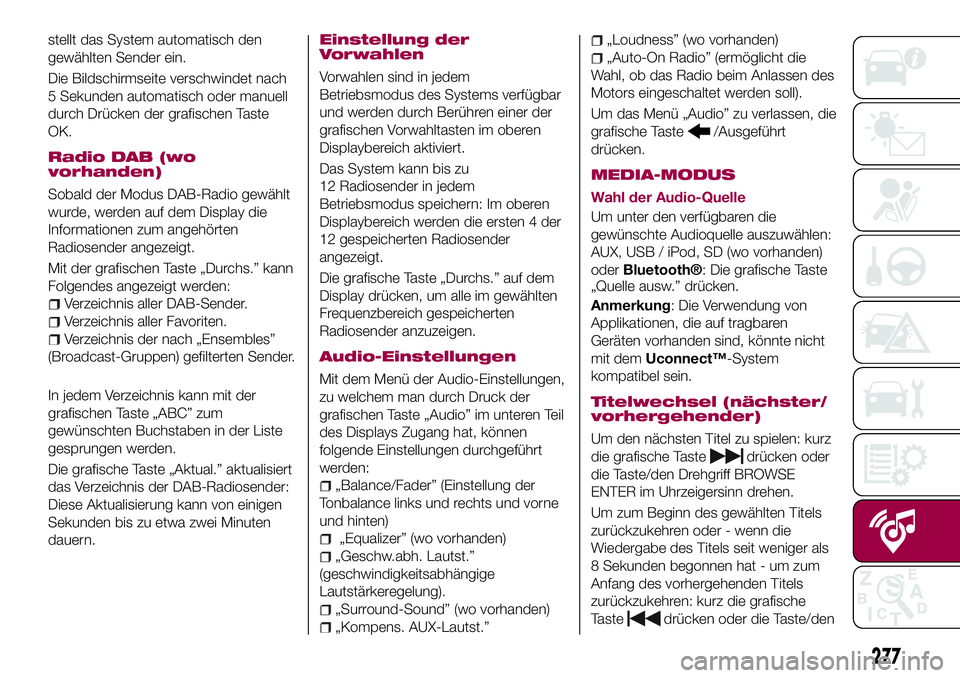
stellt das System automatisch den
gewählten Sender ein.
Die Bildschirmseite verschwindet nach
5 Sekunden automatisch oder manuell
durch Drücken der grafischen Taste
OK.
Radio DAB (wo
vorhanden)
Sobald der Modus DAB-Radio gewählt
wurde, werden auf dem Display die
Informationen zum angehörten
Radiosender angezeigt.
Mit der grafischen Taste „Durchs.” kann
Folgendes angezeigt werden:
Verzeichnis aller DAB-Sender.
Verzeichnis aller Favoriten.
Verzeichnis der nach „Ensembles”
(Broadcast-Gruppen) gefilterten Sender.
In jedem Verzeichnis kann mit der
grafischen Taste „ABC” zum
gewünschten Buchstaben in der Liste
gesprungen werden.
Die grafische Taste „Aktual.” aktualisiert
das Verzeichnis der DAB-Radiosender:
Diese Aktualisierung kann von einigen
Sekunden bis zu etwa zwei Minuten
dauern.
Einstellung der
Vorwahlen
Vorwahlen sind in jedem
Betriebsmodus des Systems verfügbar
und werden durch Berühren einer der
grafischen Vorwahltasten im oberen
Displaybereich aktiviert.
Das System kann bis zu
12 Radiosender in jedem
Betriebsmodus speichern: Im oberen
Displaybereich werden die ersten 4 der
12 gespeicherten Radiosender
angezeigt.
Die grafische Taste „Durchs.” auf dem
Display drücken, um alle im gewählten
Frequenzbereich gespeicherten
Radiosender anzuzeigen.
Audio-Einstellungen
Mit dem Menü der Audio-Einstellungen,
zu welchem man durch Druck der
grafischen Taste „Audio” im unteren Teil
des Displays Zugang hat, können
folgende Einstellungen durchgeführt
werden:
„Balance/Fader” (Einstellung der
Tonbalance links und rechts und vorne
und hinten)
„Equalizer” (wo vorhanden)
„Geschw.abh. Lautst.”
(geschwindigkeitsabhängige
Lautstärkeregelung).
„Surround-Sound” (wo vorhanden)
„Kompens. AUX-Lautst.”
„Loudness” (wo vorhanden)
„Auto-On Radio” (ermöglicht die
Wahl, ob das Radio beim Anlassen des
Motors eingeschaltet werden soll).
Um das Menü „Audio” zu verlassen, die
grafische Taste
/Ausgeführt
drücken.
MEDIA-MODUS
Wahl der Audio-Quelle
Um unter den verfügbaren die
gewünschte Audioquelle auszuwählen:
AUX, USB / iPod, SD (wo vorhanden)
oder
Bluetooth®: Die grafische Taste
„Quelle ausw.” drücken.
Anmerkung: Die Verwendung von
Applikationen, die auf tragbaren
Geräten vorhanden sind, könnte nicht
mit demUconnect™-System
kompatibel sein.
Titelwechsel (nächster/
vorhergehender)
Um den nächsten Titel zu spielen: kurz
die grafische Taste
drücken oder
die Taste/den Drehgriff BROWSE
ENTER im Uhrzeigersinn drehen.
Um zum Beginn des gewählten Titels
zurückzukehren oder - wenn die
Wiedergabe des Titels seit weniger als
8 Sekunden begonnen hat - um zum
Anfang des vorhergehenden Titels
zurückzukehren: kurz die grafische
Taste
drücken oder die Taste/den
277
Page 280 of 300
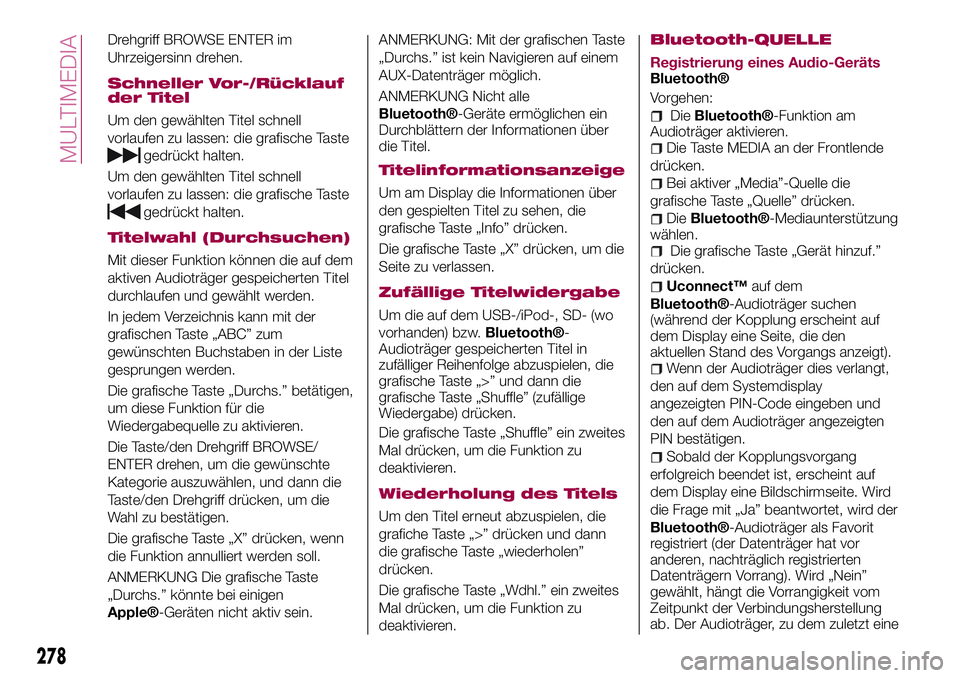
Drehgriff BROWSE ENTER im
Uhrzeigersinn drehen.
Schneller Vor-/Rücklauf
der Titel
Um den gewählten Titel schnell
vorlaufen zu lassen: die grafische Taste
gedrückt halten.
Um den gewählten Titel schnell
vorlaufen zu lassen: die grafische Taste
gedrückt halten.
Titelwahl (Durchsuchen)
Mit dieser Funktion können die auf dem
aktiven Audioträger gespeicherten Titel
durchlaufen und gewählt werden.
In jedem Verzeichnis kann mit der
grafischen Taste „ABC” zum
gewünschten Buchstaben in der Liste
gesprungen werden.
Die grafische Taste „Durchs.” betätigen,
um diese Funktion für die
Wiedergabequelle zu aktivieren.
Die Taste/den Drehgriff BROWSE/
ENTER drehen, um die gewünschte
Kategorie auszuwählen, und dann die
Taste/den Drehgriff drücken, um die
Wahl zu bestätigen.
Die grafische Taste „X” drücken, wenn
die Funktion annulliert werden soll.
ANMERKUNG Die grafische Taste
„Durchs.” könnte bei einigen
Apple®-Geräten nicht aktiv sein.ANMERKUNG: Mit der grafischen Taste
„Durchs.” ist kein Navigieren auf einem
AUX-Datenträger möglich.
ANMERKUNG Nicht alle
Bluetooth®-Geräte ermöglichen ein
Durchblättern der Informationen über
die Titel.
Titelinformationsanzeige
Um am Display die Informationen über
den gespielten Titel zu sehen, die
grafische Taste „Info” drücken.
Die grafische Taste „X” drücken, um die
Seite zu verlassen.
Zufällige Titelwidergabe
Um die auf dem USB-/iPod-, SD- (wo
vorhanden) bzw.
Bluetooth®-
Audioträger gespeicherten Titel in
zufälliger Reihenfolge abzuspielen, die
grafische Taste „>” und dann die
grafische Taste „Shuffle” (zufällige
Wiedergabe) drücken.
Die grafische Taste „Shuffle” ein zweites
Mal drücken, um die Funktion zu
deaktivieren.
Wiederholung des Titels
Um den Titel erneut abzuspielen, die
grafiche Taste „>” drücken und dann
die grafische Taste „wiederholen”
drücken.
Die grafische Taste „Wdhl.” ein zweites
Mal drücken, um die Funktion zu
deaktivieren.
Bluetooth-QUELLE
Registrierung eines Audio-GerätsBluetooth®
Vorgehen:
DieBluetooth®-Funktion am
Audioträger aktivieren.
Die Taste MEDIA an der Frontlende
drücken.
Bei aktiver „Media”-Quelle die
grafische Taste „Quelle” drücken.
DieBluetooth®-Mediaunterstützung
wählen.
Die grafische Taste „Gerät hinzuf.”
drücken.
Uconnect™auf dem
Bluetooth®-Audioträger suchen
(während der Kopplung erscheint auf
dem Display eine Seite, die den
aktuellen Stand des Vorgangs anzeigt).
Wenn der Audioträger dies verlangt,
den auf dem Systemdisplay
angezeigten PIN-Code eingeben und
den auf dem Audioträger angezeigten
PIN bestätigen.
Sobald der Kopplungsvorgang
erfolgreich beendet ist, erscheint auf
dem Display eine Bildschirmseite. Wird
die Frage mit „Ja” beantwortet, wird der
Bluetooth®-Audioträger als Favorit
registriert (der Datenträger hat vor
anderen, nachträglich registrierten
Datenträgern Vorrang). Wird „Nein”
gewählt, hängt die Vorrangigkeit vom
Zeitpunkt der Verbindungsherstellung
ab. Der Audioträger, zu dem zuletzt eine
278
MULTIMEDIA